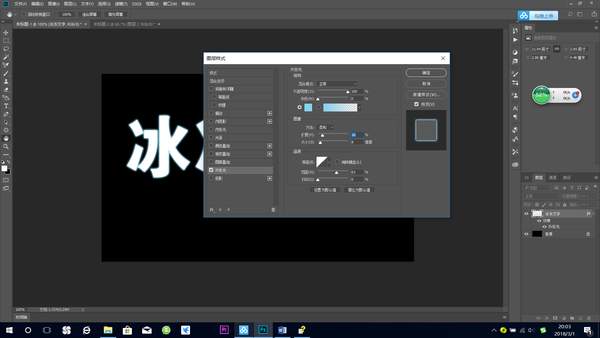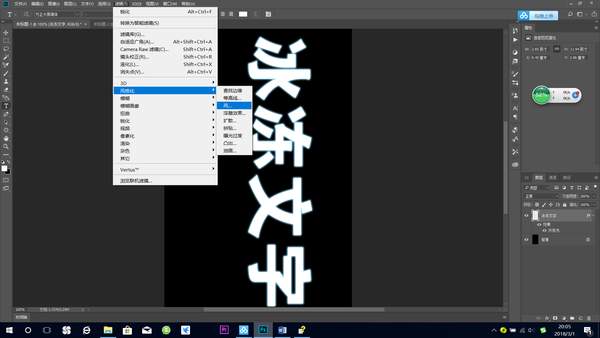ps怎么做出冰冻文字的效果
大家好,我是铁锅大烩菜,很高深和大家一起学习,今天 我们来学习如何制作这种冰冻的效果。
冰冻文字效果
废话不多说,直接开讲。
一、根据自己的需要设置好背景大小,背景色为黑色,输入想要的文字。
设置背景及文字
二、右键单击文字图层,选择“栅格化文字”并单击鼠标左键,将文字进行栅格化处理。
栅格化文字图层
三、给文字图层添加外发光效果。点击效果按钮,选择外发光,颜色选天蓝色,其他参数根据文字大小等自己的需要调整好。
添加外发光效果
参数设置仅供参考
四、执行“图像”-“旋转图像”-“顺时针旋转90度”。
旋转图像
五、给文字添加“风”滤镜,选用“风”,方向“从右”。执行完毕后参照第四步将图像逆时针旋转90度。
“风滤镜”
执行“风”滤镜后效果
六、给图像添加“锐化”滤镜,多执行几次锐化达到自己需要的效果为止。
执行“锐化”滤镜
最终效果
因为文字背景为黑色,将文字图片放置在素材图片上调整好位置大小后,将制作的文字图层模式改为滤色,就可以把文字放到时背景上了。应用到图片中的效果如下:
应用效果
这种文字效果的制作是不是很简单啊!喜欢的朋友欢迎点赞、转发、收藏。更多教程欢迎关注我“铁锅大烩菜”。
赞 (0)